1. 制作启动盘
2. 进入BIOS选择启动项
3.正式安装ubuntu双系统
选择U盘启动后,进入Ubuntu的安装界面,选择语言》中文(简体),点击安装Ubuntu
3.1 分区设置
创建boot分区。
boot分区只是用于系统自检并载入系统,所以一般只分配200M左右内存。类型选择逻辑分区,因此主分区一般设置一个就行了。创建交换分区
交换分区一般用于系统内存不够时临时调用充当内存使用,一般分配为内存的2倍,这里我分配8G内存。
创建根目录 / 分区
根目录给16G左右,类型设置2为主分区。
创建home分区
home分区主要存储一些自己的文档等等,所以需要的内存较大。把剩余的内存都分给home分区。
3.2 选择安装启动引导的设备,选择boot分区对应的设备
3.3 最后确认安装
安装需要一定时间,喝杯咖啡回来就OK了。








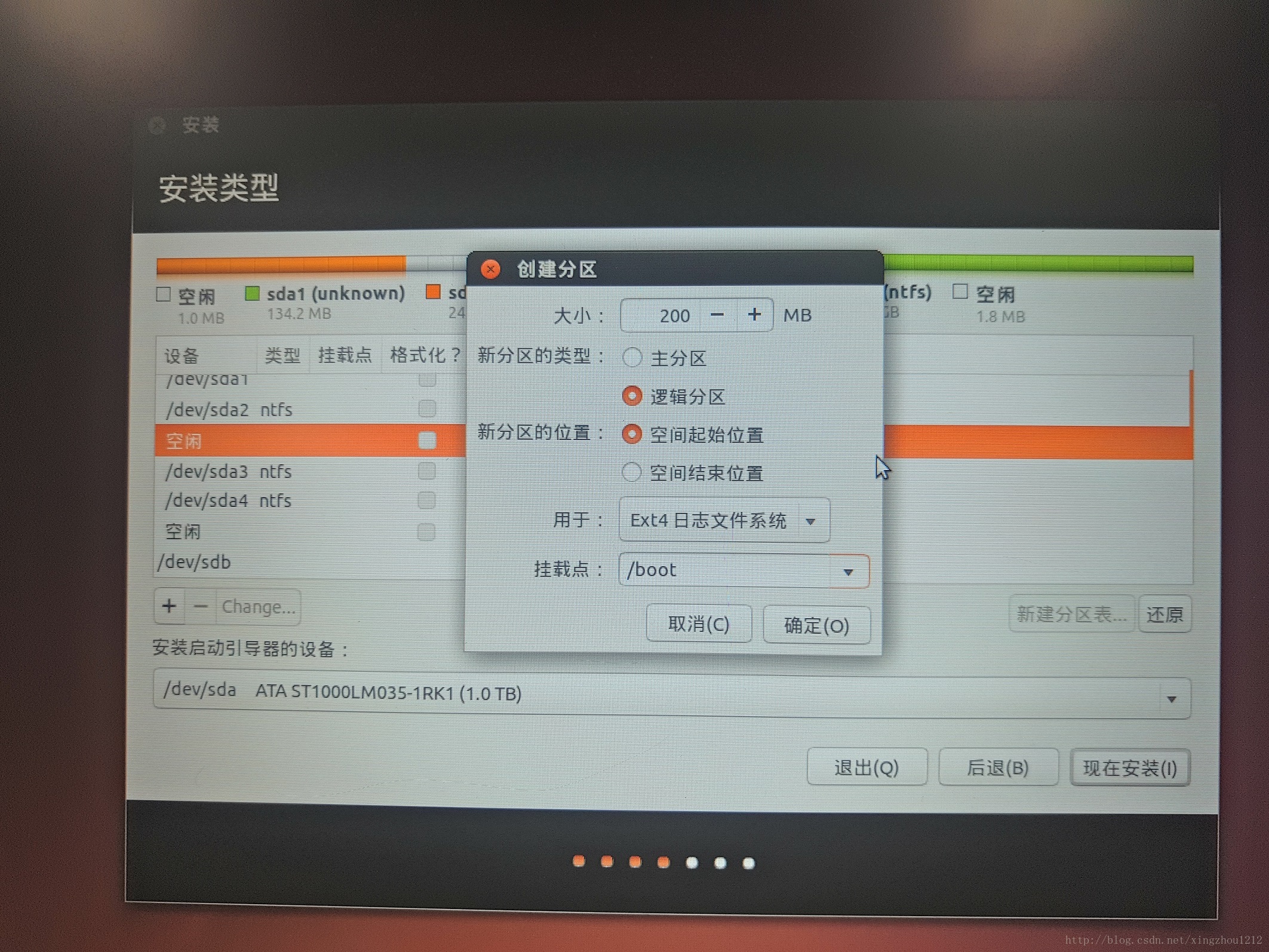
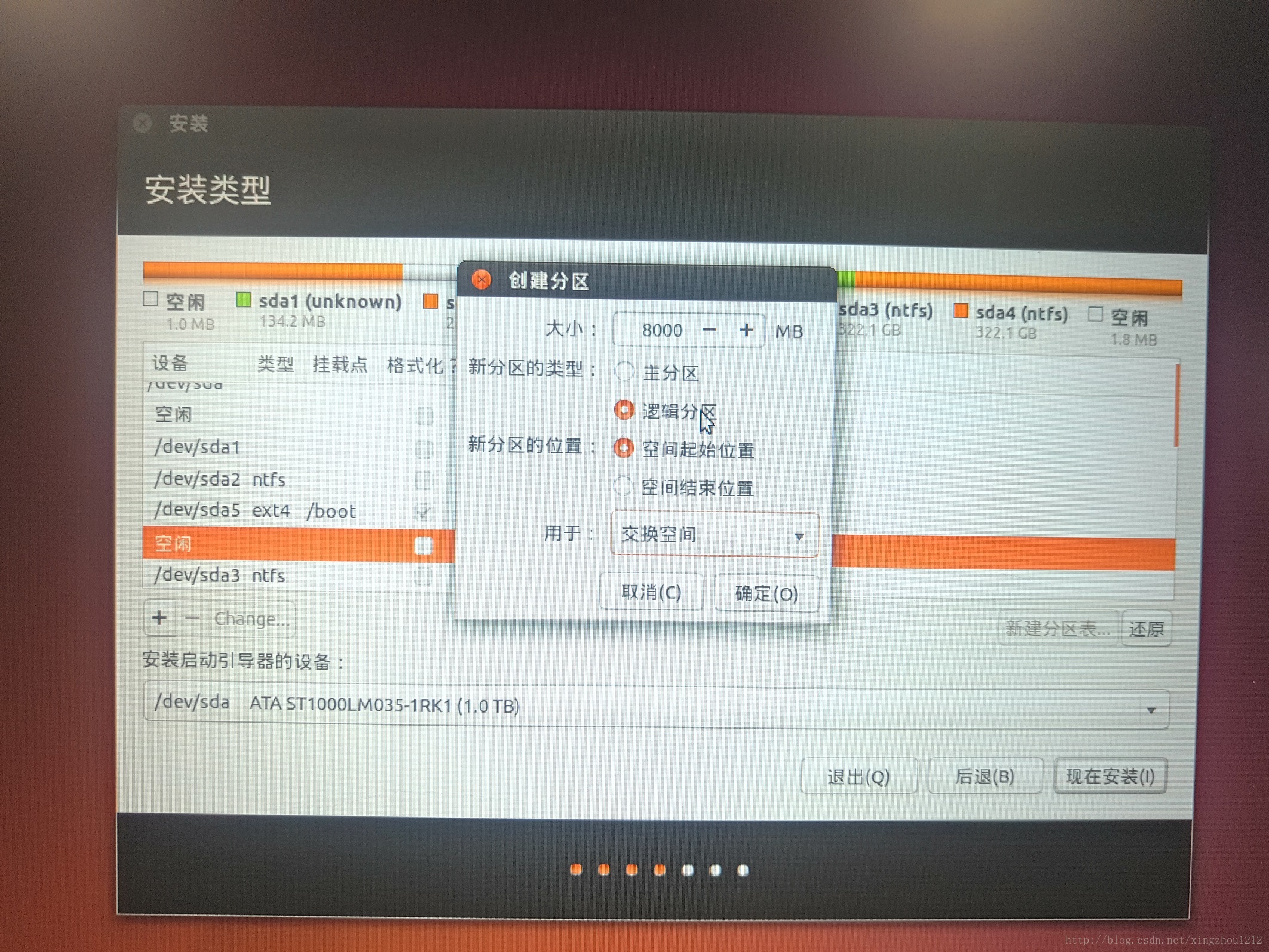
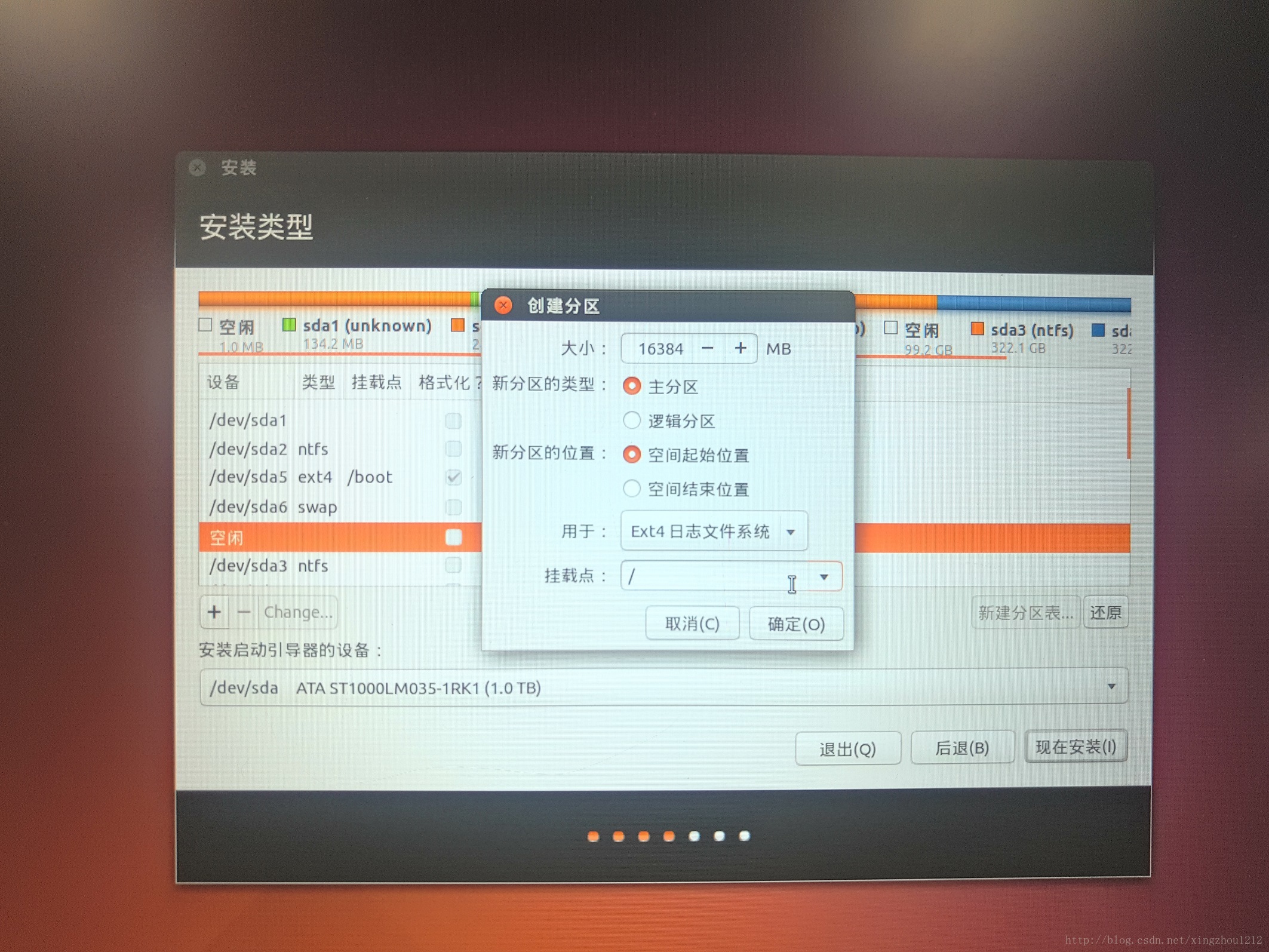
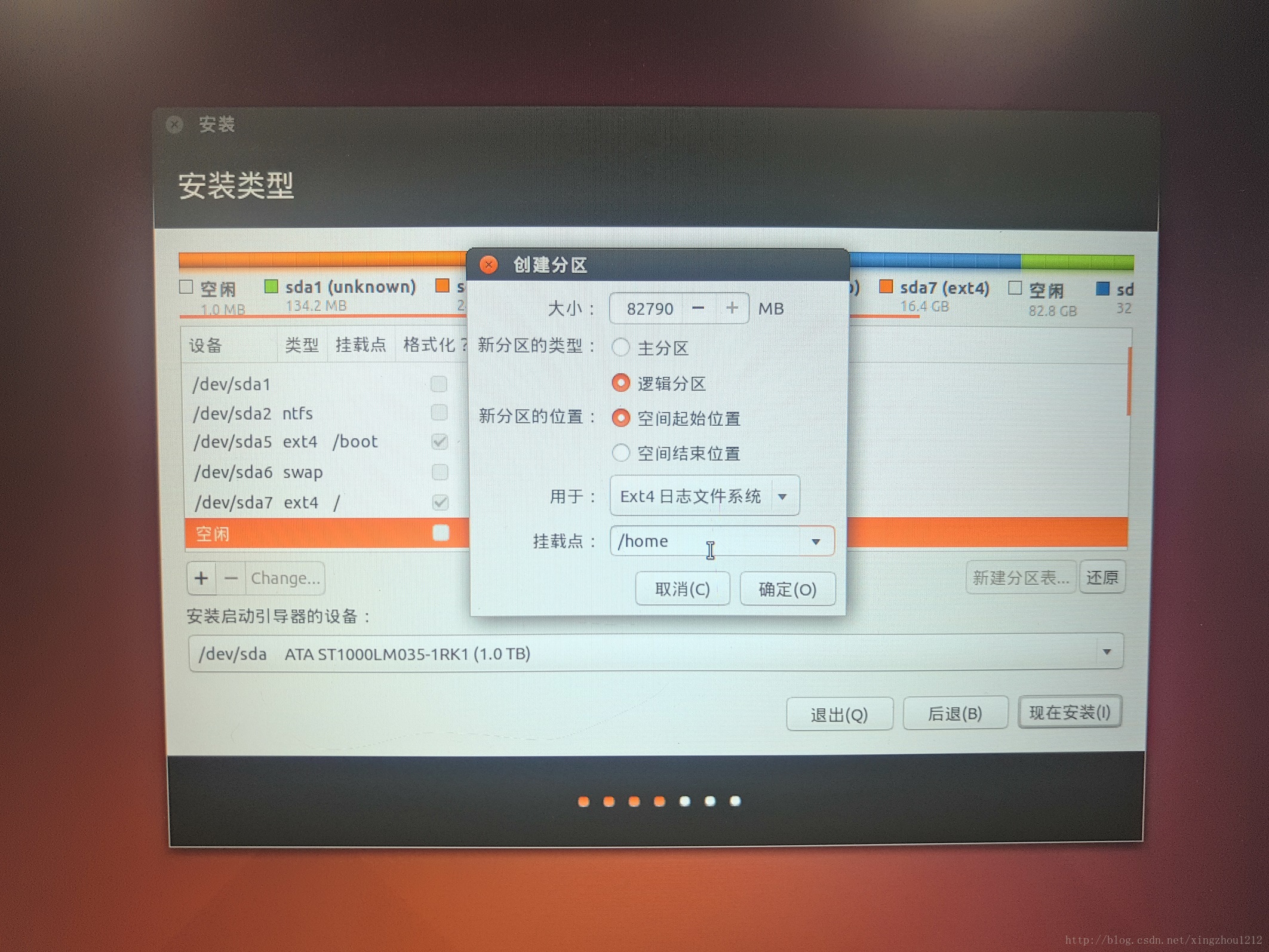
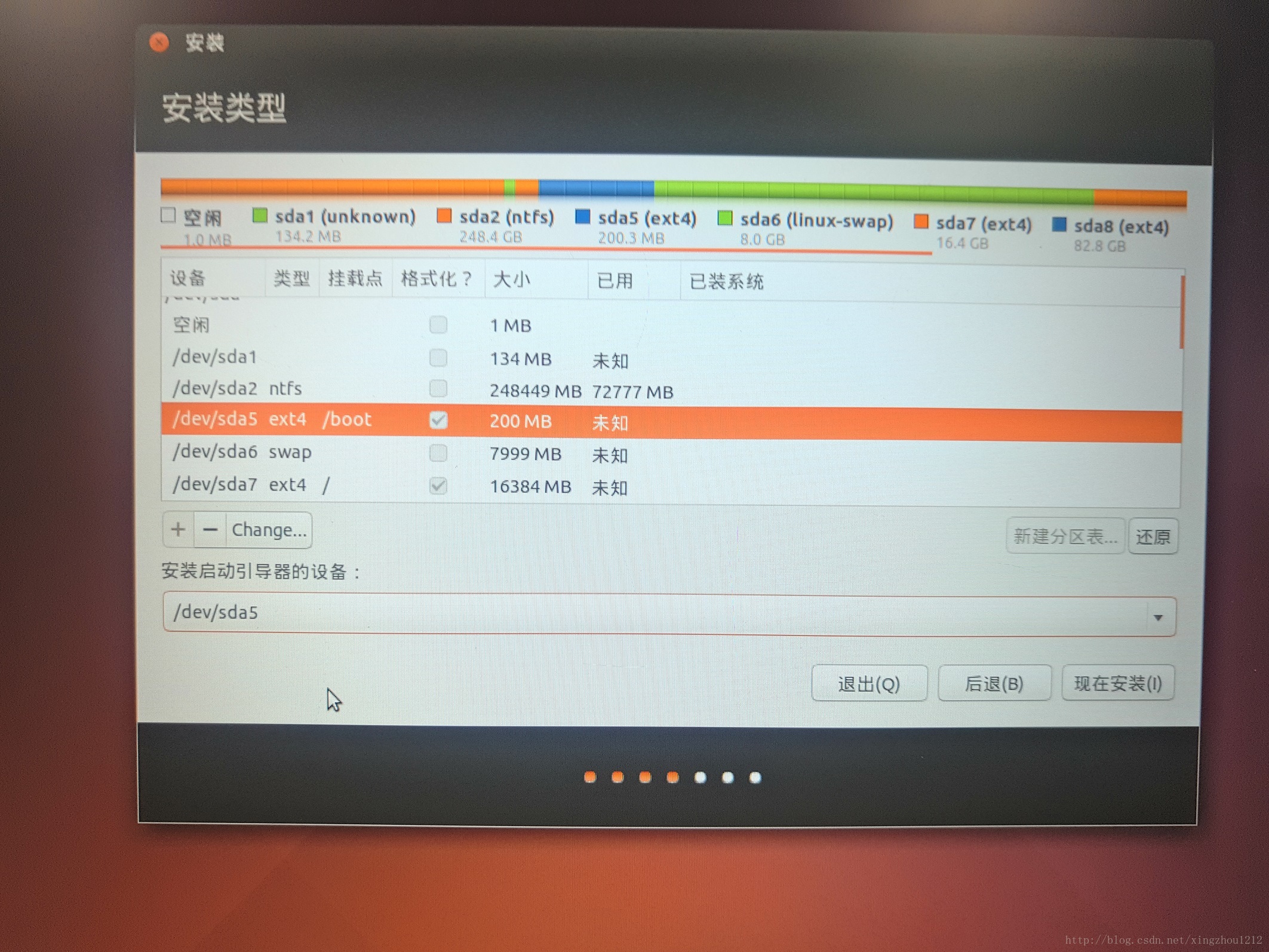
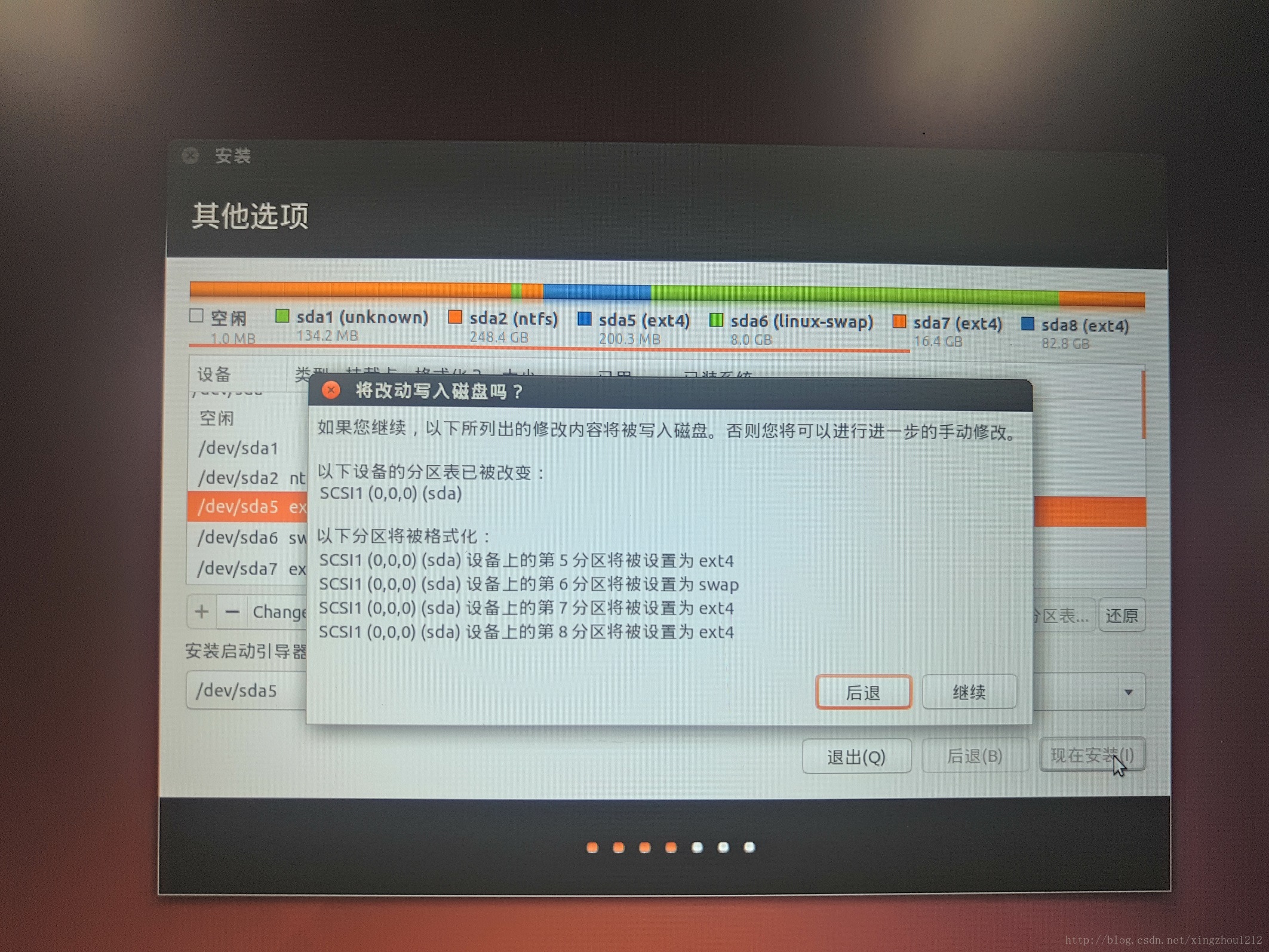













 4287
4287











 被折叠的 条评论
为什么被折叠?
被折叠的 条评论
为什么被折叠?








